

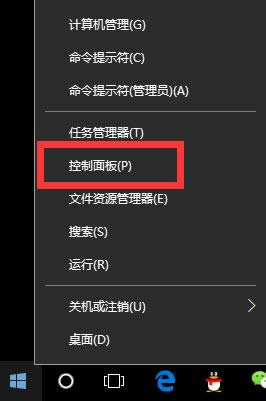
|
Windows 10是美国微软公司研发的跨平台及设备应用的操作系统。是微软发布的最后一个独立Windows版本。Windows 10共有7个发行版本,分别面向不同用户和设备。截止至2018年3月7日,Windows 10正式版已更新至秋季创意者10.0.16299.309版本,预览版已更新至春季创意者10.0.17120版本 很多小伙伴下载了Windows10企业版,发现是未激活的,想要激活但自己不知道该怎么做,今天小编将告诉大家如何激活Win10正式企业版的具体方法,希望能帮助大家。 最新版本的Win10正式版已发布,对于已经安装了Win10正式企业版的用户,需要将Win10正式企业版系统激活。那怎么激活呢?接下来小编将手把手教你如何激活Windows10企业版。
右击桌面左下角的“Windows”按钮,选择“控制面板”。
Windows10企业版截图(1) 二、从打开的“控制面板”界面中,依次进入“系统和安全”-“系统”。 在打开的新窗口中就可以查看当前Win10正式企业版系统的激活状态啦。 如图所示,小编的Win10正式企业版系统当前处于未激活状态。
Windows10企业版截图(2)
Windows10企业版截图(3) 三、Win10正式企业版系统的激活方法: 右击桌面的左下角的“Windows”图标,从其右键菜单中选择“命令提示符(管理员)”项,以便打开 MSDOS界面。
Windows10企业版截图(4) 四、待打开MSDOS界面后,依次输入以下命令:slmgr.vbs /upk 使用“Ctrl+V”复制以上命令,然后在MSDOW窗口中按“Ctrl+V”或“右击”以粘贴此命令,按回车进行确定。 此时弹出窗口显未“已成功卸载了产品密钥”。
Windows10企业版截图(5) 五、接着输入以下命令:slmgr /ipk NPPR9-FWDCX-D2C8J-H872K-2YT43 弹出窗口提示:“成功的安装了产品密钥”。
Windows10企业版截图(6) 六、继续输入以下命令:slmgr /skms zh.us.to 弹出窗口提示:“密钥管理服务计算机名成功的设置为zh.us.to”。
Windows10企业版截图(7) 七、输入以下命令:slmgr /ato 按回车键后将弹出窗口提示:“成功的激活了产品”。 至此,Win10正式企业版系统激活成功。
Windows10企业版截图(8) 最后再来确认一下Win10正式企业版系统的激活状态: 打开“控制面板”,依次进入“系统和安全”-“系统”界面,在此界面就可以查看当前Win10正式企业版的激活状态。 如图所示,表明已成功激活Win10正式企业版系统。
Windows10企业版截图(9) 新技术融合:在易用性、安全性等方面进行了深入的改进与优化。针对云服务、智能移动设备、自然人机交互等新技术进行融合。Windows 10所新增的Windows Hello功能将带来一系列对于生物识别技术的支持。除了常见的指纹扫描之外,系统还能通过面部或虹膜扫描来让你进行登入。当然,你需要使用新的3D红外摄像头来获取到这些新功能。 |
温馨提示:喜欢本站的话,请收藏一下本站!